Configuración e implementación del software MSE versión 7.2 HA
Opciones de descarga
-
ePub (87.6 KB)
Visualice en diferentes aplicaciones en iPhone, iPad, Android, Sony Reader o Windows Phone -
Mobi (Kindle) (87.0 KB)
Visualice en dispositivo Kindle o aplicación Kindle en múltiples dispositivos
Lenguaje no discriminatorio
El conjunto de documentos para este producto aspira al uso de un lenguaje no discriminatorio. A los fines de esta documentación, "no discriminatorio" se refiere al lenguaje que no implica discriminación por motivos de edad, discapacidad, género, identidad de raza, identidad étnica, orientación sexual, nivel socioeconómico e interseccionalidad. Puede haber excepciones en la documentación debido al lenguaje que se encuentra ya en las interfaces de usuario del software del producto, el lenguaje utilizado en función de la documentación de la RFP o el lenguaje utilizado por un producto de terceros al que se hace referencia. Obtenga más información sobre cómo Cisco utiliza el lenguaje inclusivo.
Acerca de esta traducción
Cisco ha traducido este documento combinando la traducción automática y los recursos humanos a fin de ofrecer a nuestros usuarios en todo el mundo contenido en su propio idioma. Tenga en cuenta que incluso la mejor traducción automática podría no ser tan precisa como la proporcionada por un traductor profesional. Cisco Systems, Inc. no asume ninguna responsabilidad por la precisión de estas traducciones y recomienda remitirse siempre al documento original escrito en inglés (insertar vínculo URL).
Contenido
Introducción
Cisco Mobility Services Engine (MSE) Software Release 7.2 añade soporte de Alta Disponibilidad (HA) para dispositivos físicos y virtuales. Este documento proporciona pautas de configuración e implementación, así como consejos de troubleshooting para aquellos que agregan MSE High Availability y ejecutan Context Aware Services y/o Adaptive wIPS a Cisco Unified WLAN. El propósito de este documento es explicar las pautas para la alta disponibilidad de MSE y proporcionar escenarios de implementación de HA para MSE.
Nota: Este documento no proporciona detalles de configuración para MSE y los componentes asociados que no pertenecen a MSE HA. Esta información se proporciona en otros documentos y se proporcionan referencias. Consulte la sección Información Relacionada para obtener una lista de documentos sobre la configuración y el diseño de los servicios de movilidad con identificación del contexto. La configuración wIPS adaptable tampoco se trata en este documento.
Prerequisites
Requirements
No hay requisitos específicos para este documento.
Componentes Utilizados
Este documento no tiene restricciones específicas en cuanto a versiones de software y de hardware.
Convenciones
Antecedentes
MSE es una plataforma capaz de ejecutar varios servicios relacionados. Estos servicios proporcionan funcionalidad de servicio de alto nivel. Por lo tanto, tener en cuenta el HA es fundamental para mantener la máxima confianza en los servicios.
Con HA activado, cada MSE activo se respalda con otra instancia inactiva. MSE HA presenta el monitor de estado en el que configura, administra y supervisa la configuración de alta disponibilidad. Se mantiene un latido entre el MSE primario y el secundario. El monitor de estado es responsable de configurar la base de datos, la replicación de archivos y la supervisión de la aplicación. Cuando el MSE primario falla y el secundario toma el control, la dirección virtual del MSE primario se conmuta de manera transparente.
Esta configuración (consulte la figura 1) muestra una implementación típica de WLAN de Cisco que incluye Cisco Mobility Services Engine (MSE) habilitado para alta disponibilidad. La compatibilidad con HA está disponible en MSE-3310, MSE-3350/3355 y Virtual Appliance en ESXi.
Figura 1. Implementación de MSE en alta disponibilidad
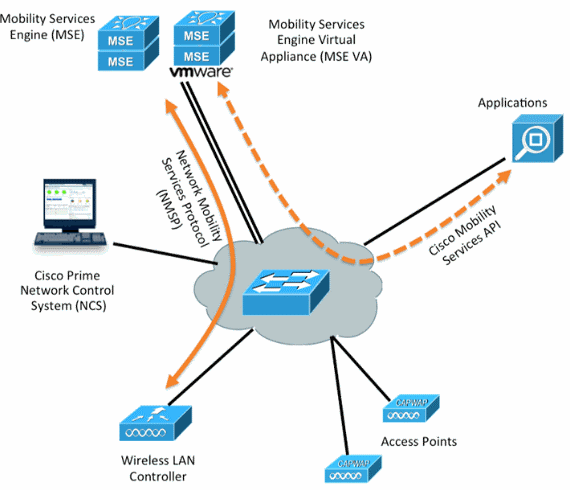
Directrices y limitaciones
Aquí se presenta información sobre la arquitectura de HA de MSE:
-
El dispositivo virtual MSE admite solo 1:1 HA.
-
Un MSE secundario puede admitir hasta dos MSE primarios. Consulte la matriz de emparejamiento de HA (figuras 2 y 3).
-
HA admite Network Connected y Direct Connected.
-
Solo se admite la redundancia de capa 2 de MSE. Tanto la IP del monitor de estado como la IP virtual deben encontrarse en la misma subred y ser accesibles desde el sistema de control de red (NCS). No se admite la redundancia de capa 3.
-
La IP del monitor de estado y la IP virtual deben ser diferentes.
-
Puede utilizar la conmutación por fallo manual o automática.
-
Puede utilizar la conmutación por recuperación manual o automática.
-
Tanto el MSE primario como el secundario deben estar en la misma versión de software.
-
Cada MSE principal activo está respaldado por otra instancia inactiva. El MSE secundario se vuelve activo solamente después de que se inicie el procedimiento de failover.
-
El procedimiento de failover puede ser manual o automático.
-
Hay una instancia de software y de base de datos para cada MSE principal registrado.
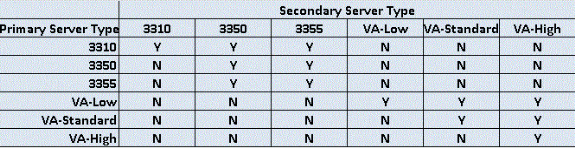
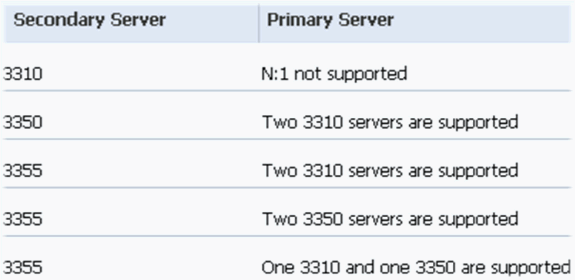
Situación de configuración de HA para el dispositivo virtual MSE (conectado a la red)
Este ejemplo muestra la configuración de HA para el dispositivo virtual (VA) MSE (consulte la figura 4). Para este escenario, se configuran estas opciones:
-
AV MSE primario:
-
IP virtual: [10.10.10.11]
-
Health Monitor interface (Eth0) - [10.10.10.12]
-
-
MSE VA secundaria:
-
IP virtual: [None]
-
Health Monitor interface (Eth0) - [10.10.10.13]
-
Nota: Se requiere una licencia de activación (L-MSE-7.0-K9) por VA. Esto es necesario para la configuración HA del dispositivo virtual.
Figura 4. Dispositivo virtual MSE en HA
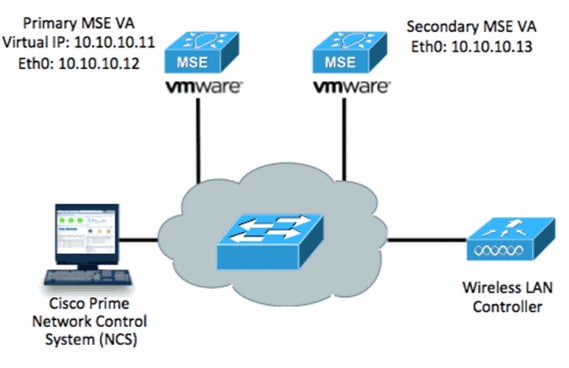
Consulte la documentación de Cisco sobre el dispositivo virtual MSE para obtener más información.
Estos son los pasos generales:
-
Complete la instalación del dispositivo virtual para MSE y verifique que se cumplan todos los parámetros de red.
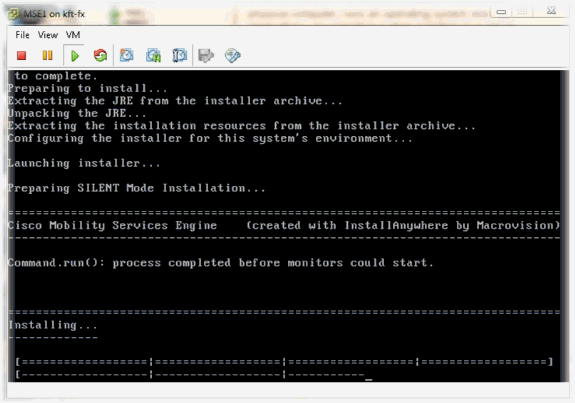
-
Inicie el asistente de configuración la primera vez que inicie sesión.
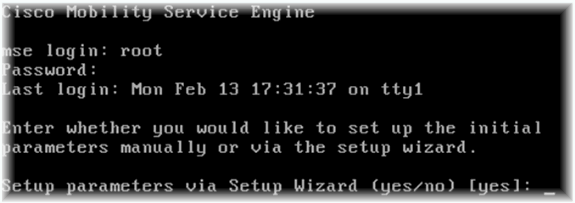
-
Introduzca las entradas necesarias (nombre de host, dominio, etc.). Introduzca YES en el paso para configurar la alta disponibilidad.
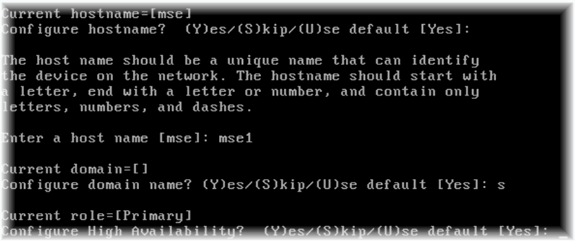
-
Introduzca lo siguiente:
-
Seleccione Rol - [1 para principal].
-
Health Monitor interface - [eth0]*
*Parámetros de red asignados al adaptador de red 1 (consulte la captura de pantalla de ejemplo)
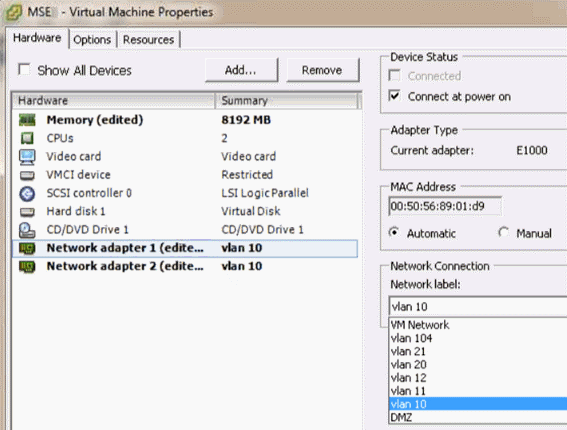
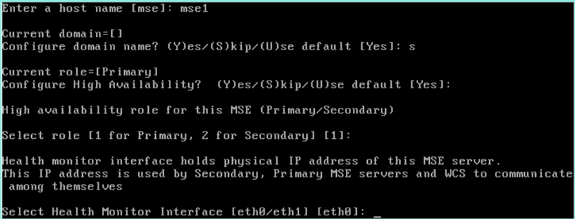
-
-
Seleccione interfaz de conexión directa - [none].
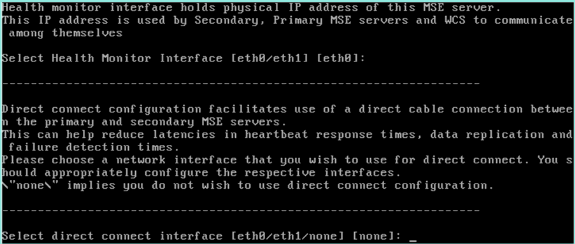
-
Introduzca lo siguiente:
-
Dirección IP virtual: [10.10.10.11]
-
Máscara de red: [255.255.255.0]
-
Iniciar MSE en modo de recuperación - [No]
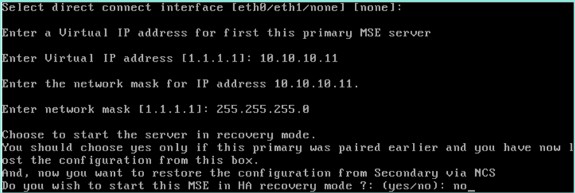
-
-
Introduzca lo siguiente:
-
Configure Eth0 - [Yes]
-
Ingrese Eth0 IP address- [10.10.10.12]
-
Máscara de red: [255.255.255.0]
-
Default Gateway (Gateway predeterminada): [10.10.10.1]
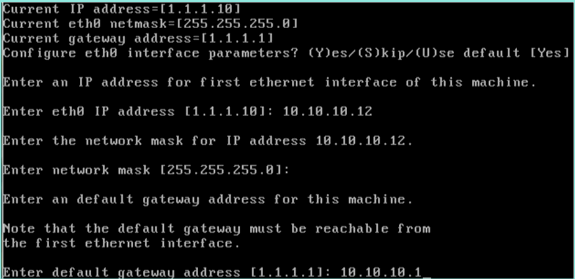
-
-
No se utiliza la segunda interfaz Ethernet (Eth1).
Configure la interfaz eth1 - [skip]

-
Continúe con el asistente de configuración.
-
Es fundamental habilitar el servidor NTP para sincronizar el reloj.
-
La zona horaria preferida es UTC.
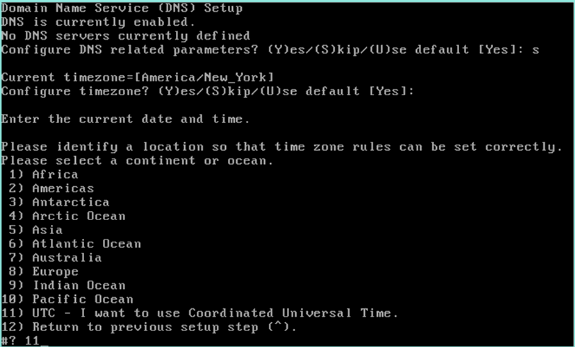
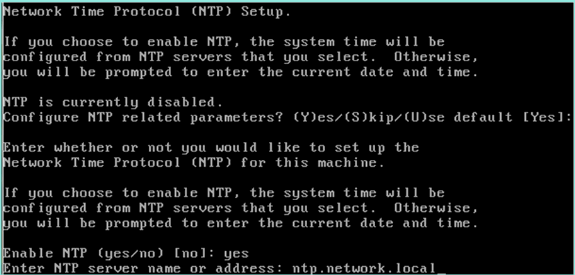
Esto resume la configuración principal del dispositivo virtual MSE:
-------BEGIN-------- Role=1, Health Monitor Interface=eth0, Direct connect interface=none Virtual IP Address=10.10.10.11, Virtual IP Netmask=255.255.255.0 Eth0 IP address=10.10.10.12, Eth0 network mask=255.0.0.0 Default Gateway=10.10.10.1 -------END--------
-
-
Introduzca [YES] para confirmar que toda la información de configuración es correcta.
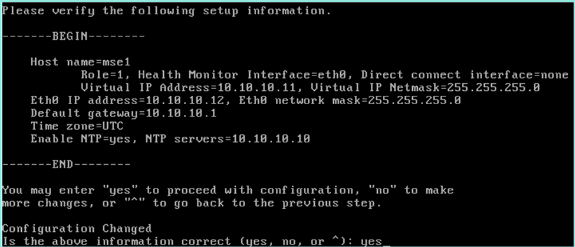
-
Se recomienda reiniciar después de la configuración.
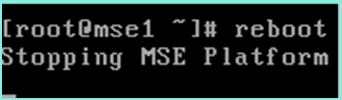
-
Después de un reinicio, inicie los servicios MSE con los comandos /etc/init.d/msed start o service msed start.
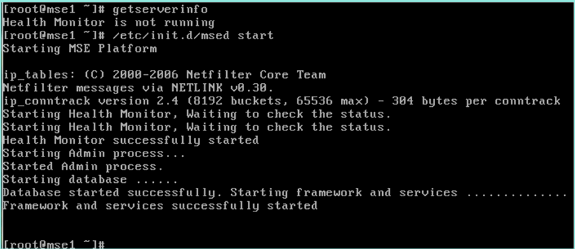
-
Una vez iniciados todos los servicios, confirme que los servicios MSE funcionan correctamente con el comando getserverinfo.
El estado de la operación debe ser Up.
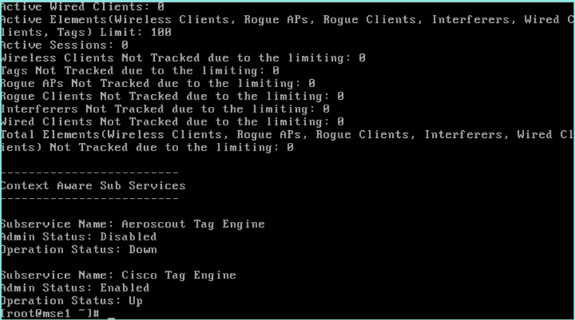
Estos pasos forman parte de la configuración del dispositivo virtual MSE secundario:
-
Después de la nueva instalación, el inicio de sesión inicial inicia el asistente de configuración. Introduzca lo siguiente:
-
Configurar alta disponibilidad - [Sí]
-
Seleccione el rol - [2], que indica secundario
-
Interfaz del monitor de estado: [eth0] igual que la principal
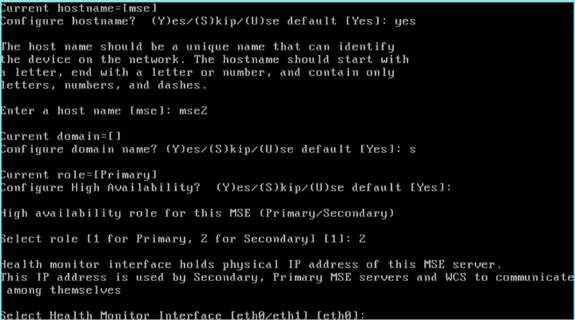
-
-
Introduzca lo siguiente:
-
Conexión directa - [None]
-
IP address eth0 - [10.10.10.13]
-
Máscara de red: [255.255.255.0]
-
Default Gateway (Gateway predeterminada): [10.10.10.1]
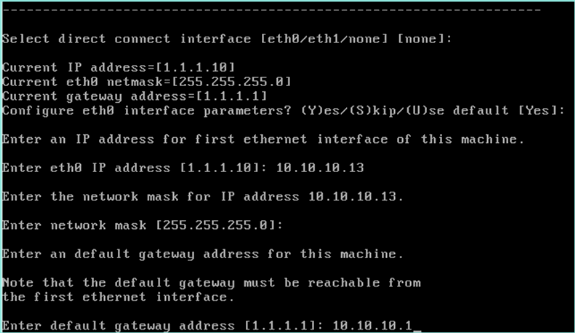
-
-
Configuración de la interfaz eth1 - [Skip]
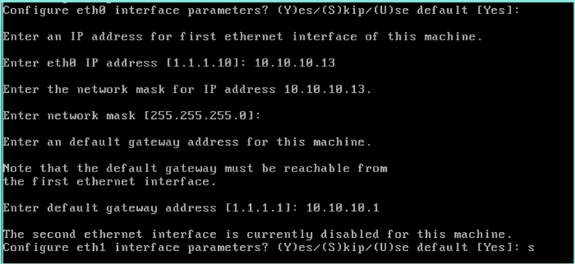
-
Establecer la zona horaria: [UTC]
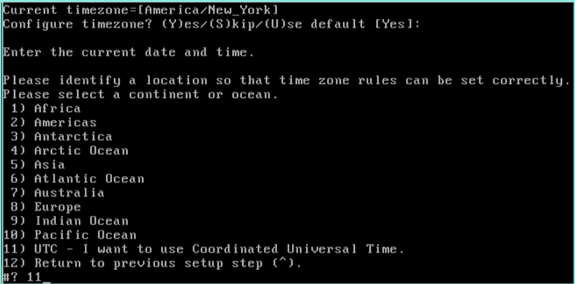
-
Habilite el servidor NTP.
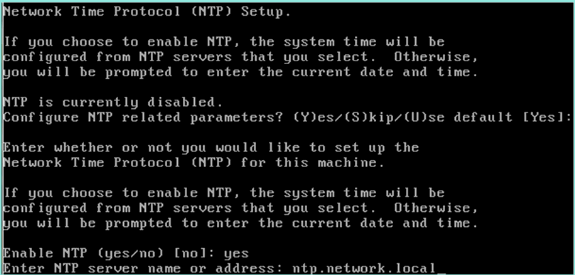
-
Complete los pasos restantes del asistente de configuración y confirme la información de configuración para guardar la configuración.

-
Reinicie e inicie los servicios de la misma manera que los pasos anteriores para el MSE principal.

Los siguientes pasos muestran cómo agregar el MSE VA primario y secundario al NCS. Realice el proceso normal de agregar un MSE al NCS. Consulte la guía de configuración para obtener ayuda.
-
En NCS, vaya a Systems > Mobility Services y elija Mobility Services Engines.
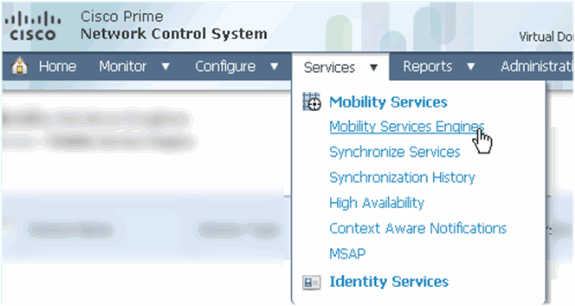
-
En el menú desplegable, seleccione Add Mobility Services Engine. A continuación, haga clic en Ir.
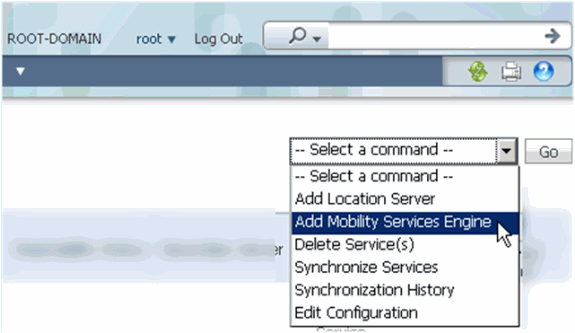
-
Siga el asistente de configuración de NCS para MSE. En el escenario de este documento, los valores son:
-
Introduzca el nombre del dispositivo (p. ej. [MSE1]
-
Dirección IP: [10.10.10.12}
-
Nombre de usuario y contraseña (por configuración inicial)
-
Haga clic en Next (Siguiente).
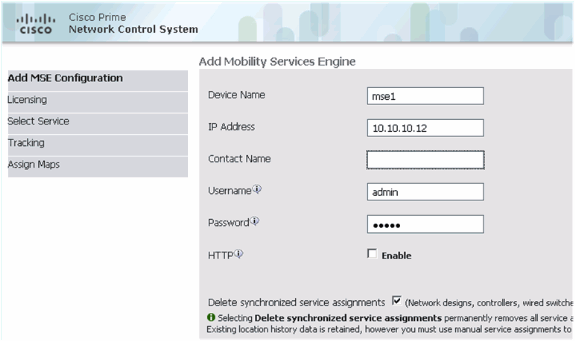
-
-
Agregue todas las licencias disponibles y haga clic en Next.
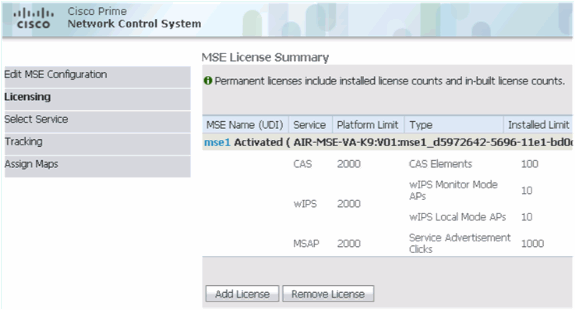
-
Seleccione servicios MSE y haga clic en Next.
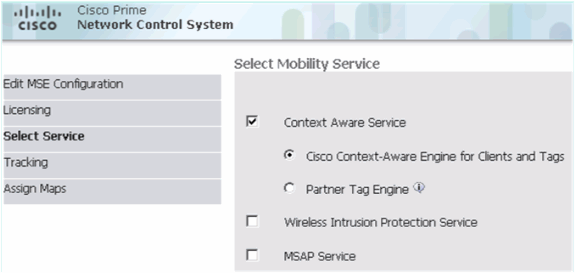
-
Habilite los parámetros de seguimiento y haga clic en Next.
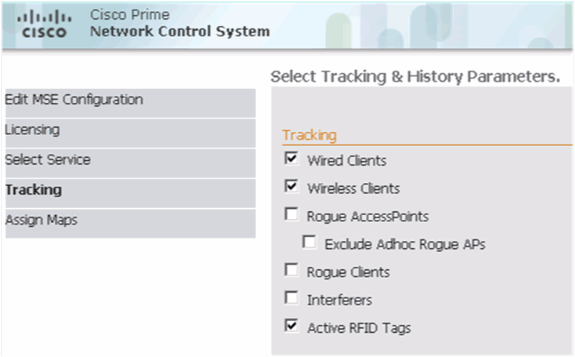
-
Es opcional asignar mapas y sincronizar servicios MSE. Haga clic en Finalizado para completar la adición del MSE al NCS.
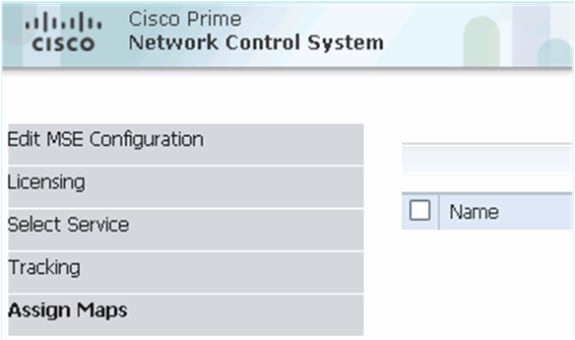
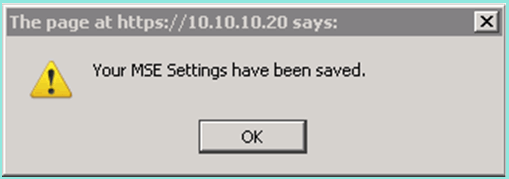
La siguiente captura de pantalla muestra que se ha agregado el dispositivo virtual MSE principal. Ahora, complete estos pasos para agregar el MSE VA secundario:
-
Busque la columna Servidor secundario y haga clic en el vínculo para configurar.
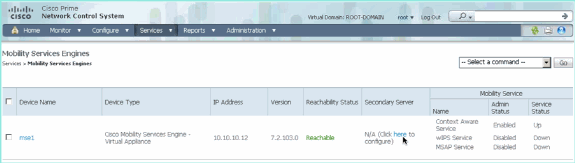
-
Agregue el dispositivo virtual MSE secundario utilizando la configuración de este escenario:
-
Nombre de dispositivo secundario: [mse2]
-
Dirección IP secundaria: [10.10.10.13]
-
Contraseña secundaria*: [valor predeterminado o del script de configuración]
-
Tipo de conmutación por fallo* - [Automático o Manual]
-
Tipo de reserva*
-
Espera larga de conmutación por fallo*
-
Click Save.
*Haga clic en el icono de información o consulte la documentación de MSE si es necesario.
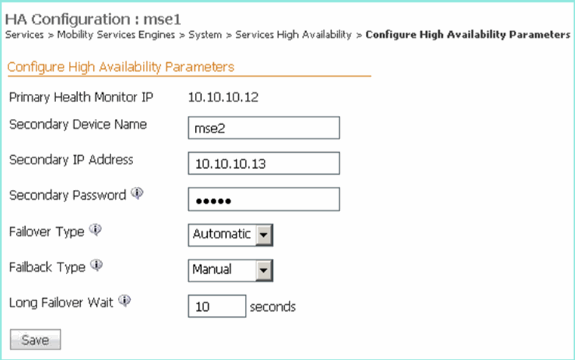
-
-
Haga clic en Aceptar cuando el NCS le pida que vincule los dos MSE.
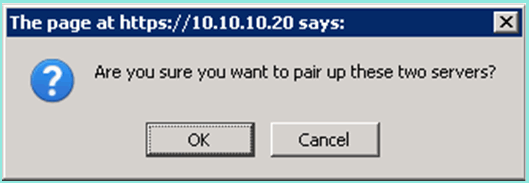
NCS tarda unos segundos en crear la configuración.

El NCS le preguntará si el dispositivo virtual de MSE secundario requiere una licencia de activación (L-MSE-7.0-K9).
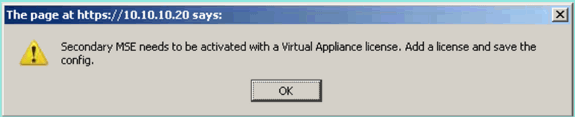
-
Haga clic en Aceptar y localice el archivo de licencia para activar la licencia secundaria.
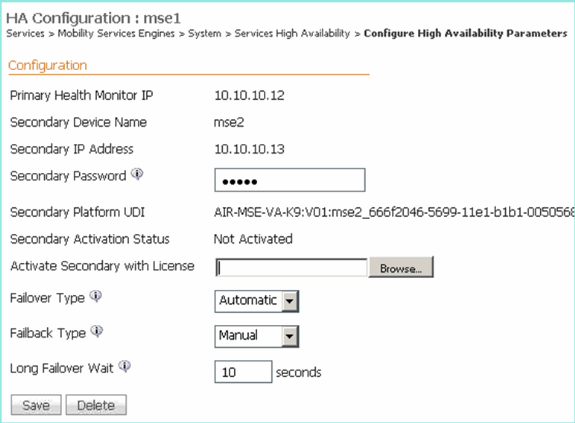
-
Una vez que se haya activado el dispositivo virtual MSE secundario, haga clic en Save para completar la configuración.
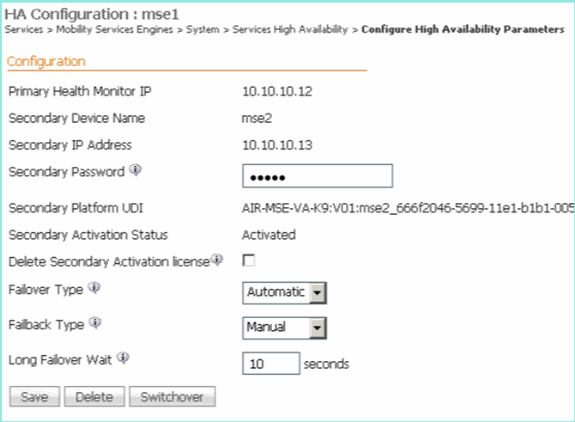
-
Vaya a NCS > Mobility Services > Mobility Services Engine.
NCS muestra esta pantalla en la que el MSE secundario aparece en la columna correspondiente al servidor secundario:
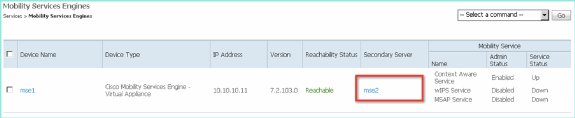
-
Para ver el estado Alta disponibilidad, navegue hasta NCS > Servicios > Alta disponibilidad.
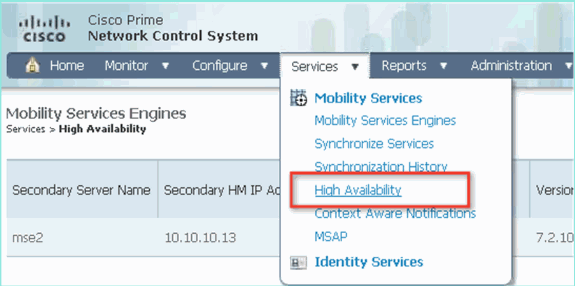
En el estado de HA, puede ver el estado actual y los eventos del par MSE.
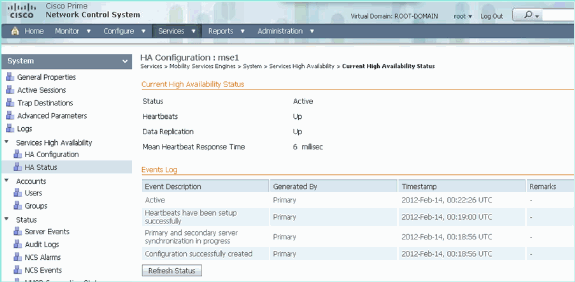
La sincronización inicial y la replicación de datos pueden tardar varios minutos en configurarse. El NCS proporciona la indicación % de progreso hasta que el par HA esté completamente activo como se muestra anteriormente.
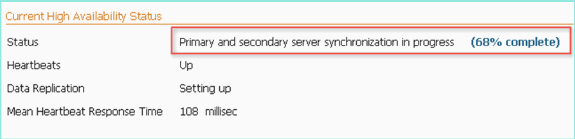
Un nuevo comando introducido con la versión 7.2 del software MSE relacionado con HA es gethainfo. Este resultado muestra el primario y el secundario:
[root@mse1 ~]#gethainfo Health Monitor is running. Retrieving HA related information ---------------------------------------------------- Base high availability configuration for this server ---------------------------------------------------- Server role: Primary Health Monitor IP Address: 10.10.10.12 Virtual IP Address: 10.10.10.11 Version: 7.2.103.0 UDI: AIR-MSE-VA-K9:V01:mse1 Number of paired peers: 1 ---------------------------- Peer configuration#: 1 ---------------------------- Health Monitor IP Address 10.10.10.13 Virtual IP Address: 10.10.10.11 Version: 7.2.103.0 UDI: AIR-MSE-VA-K9:V01:mse2_666f2046-5699-11e1-b1b1-0050568901d9 Failover type: Manual Failback type: Manual Failover wait time (seconds): 10 Instance database name: mseos3s Instance database port: 1624 Dataguard configuration name: dg_mse3 Primary database alias: mseop3s Direct connect used: No Heartbeat status: Up Current state: PRIMARY_ACTIVE [root@mse2 ~]#gethainfo Health Monitor is running. Retrieving HA related information ---------------------------------------------------- Base high availability configuration for this server ---------------------------------------------------- Server role: Secondary Health Monitor IP Address: 10.10.10.13 Virtual IP Address: Not Applicable for a secondary Version: 7.2.103.0 UDI: AIR-MSE-VA-K9:V01:mse2 Number of paired peers: 1 ---------------------------- Peer configuration#: 1 ---------------------------- Health Monitor IP Address 10.10.10.12 Virtual IP Address: 10.10.10.11 Version: 7.2.103.0 UDI: AIR-MSE-VA-K9:V01:mse1_d5972642-5696-11e1-bd0c-0050568901d6 Failover type: Manual Failback type: Manual Failover wait time (seconds): 10 Instance database name: mseos3 Instance database port: 1524 Dataguard configuration name: dg_mse3 Primary database alias: mseop3s Direct connect used: No Heartbeat status: Up Current state: SECONDARY_ACTIVE
Configuración de HA con conexión directa
Network Connected MSE HA utiliza la red, mientras que la configuración de Direct Connect facilita el uso de una conexión de cable directa entre los servidores MSE primario y secundario. Esto puede ayudar a reducir las latencias en los tiempos de respuesta de los latidos, la replicación de datos y los tiempos de detección de fallos. Para este escenario, un MSE físico primario se conecta a un MSE secundario en la interfaz eth1, como se ve en la figura 5. Tenga en cuenta que Eth1 se utiliza para la conexión directa. Se requiere una dirección IP para cada interfaz.
Figura 5: MSE HA con conexión directa
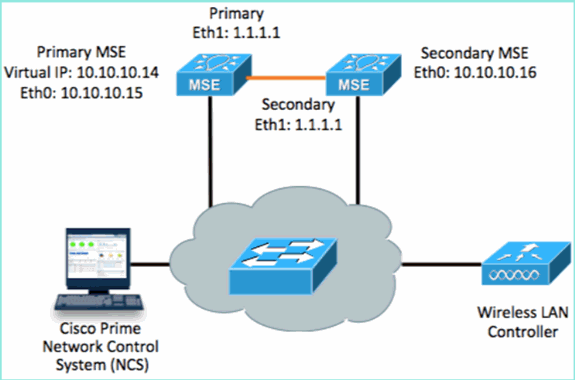
-
Configure el MSE principal.
Resumen de la configuración desde el script de instalación:
-------BEGIN-------- Host name=mse3355-1 Role=1 [Primary] Health Monitor Interface=eth0 Direct connect interface=eth1 Virtual IP Address=10.10.10.14 Virtual IP Netmask=255.255.255.0 Eth1 IP address=1.1.1.1 Eth1 network mask=255.0.0.0 Default Gateway =10.10.10.1 -------END--------
-
Configure el MSE secundario.
Resumen de la configuración desde el script de instalación:
-------BEGIN-------- Host name=mse3355-2 Role=2 [Secondary] Health Monitor Interface=eth0 Direct connect interface=eth1 Eth0 IP Address 10.10.10.16 Eth0 network mask=255.255.255.0 Default Gateway=10.10.10.1 Eth1 IP address=1.1.1.2, Eth1 network mask=255.0.0.0 -------END--------
-
Agregue el MSE principal al NCS (consulte los ejemplos anteriores o la guía de configuración).
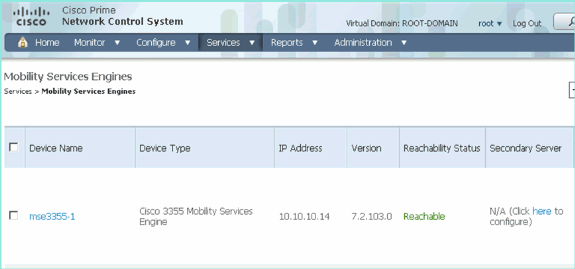
-
Configure el MSE secundario desde NCS > configure Secondary Server (Servidor secundario).
-
Introduzca el nombre del dispositivo secundario: [mse3355-2]
-
Dirección IP secundaria: [10.10.10.16]
-
Complete los parámetros restantes y haga clic en Save.
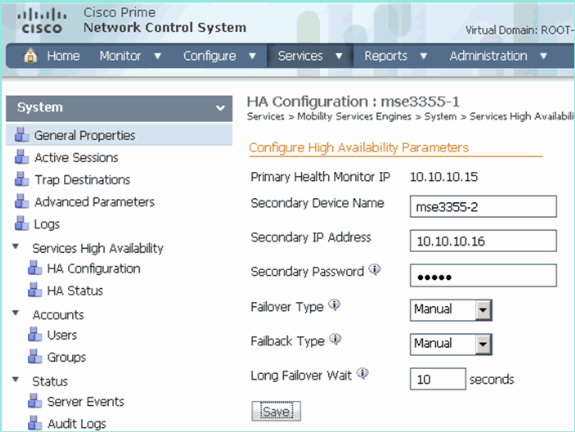
-
-
Haga clic en Aceptar para confirmar la vinculación de los dos MSE.
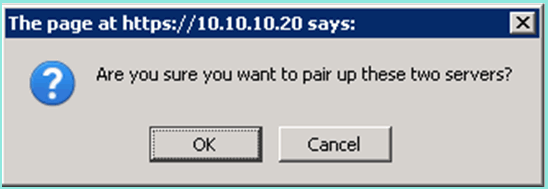
NCS tarda unos instantes en agregar la configuración del servidor secundario.

-
Cuando haya terminado, realice los cambios necesarios en los parámetros de HA. Click Save.
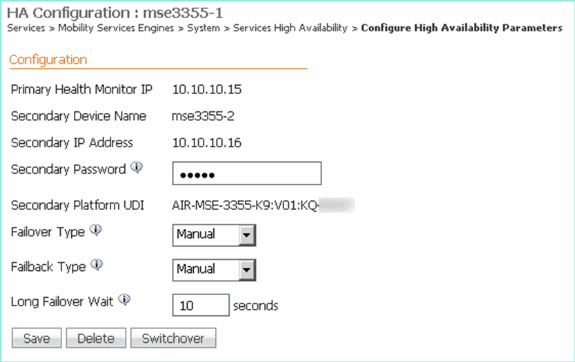
-
Ver el estado de HA para el progreso en tiempo real del nuevo par de HA de MSE.
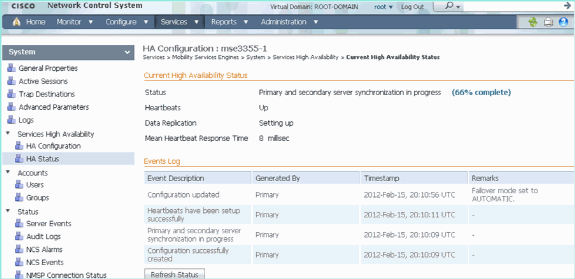
-
En NCS > Servicios > Servicios de movilidad > Motores de servicios de movilidad, confirme que el HA de MSE (conexión directa) se ha agregado al NCS.
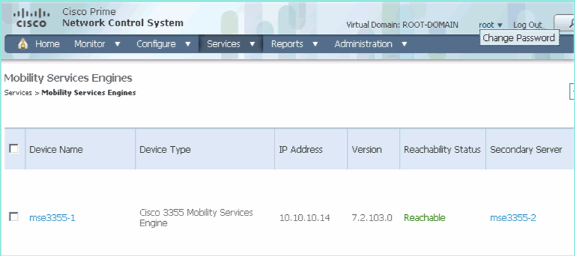
-
Desde la consola, la confirmación también se puede ver con el comando gethainfo.
A continuación se muestra el resultado primario y secundario:
[root@mse3355-1 ~]#gethainfo Health Monitor is running. Retrieving HA related information ---------------------------------------------------- Base high availability configuration for this server ---------------------------------------------------- Server role: Primary Health Monitor IP Address: 10.10.10.15 Virtual IP Address: 10.10.10.14 Version: 7.2.103.0 UDI: AIR-MSE-3355-K9:V01:KQ37xx Number of paired peers: 1 ---------------------------- Peer configuration#: 1 ---------------------------- Health Monitor IP Address 10.10.10.16 Virtual IP Address: 10.10.10.14 Version: 7.2.103.0 UDI: AIR-MSE-3355-K9:V01:KQ45xx Failover type: Automatic Failback type: Manual Failover wait time (seconds): 10 Instance database name: mseos3s Instance database port: 1624 Dataguard configuration name: dg_mse3 Primary database alias: mseop3s Direct connect used: Yes Heartbeat status: Up Current state: PRIMARY_ACTIVE [root@mse3355-2 ~]#gethainfo Health Monitor is running. Retrieving HA related information ---------------------------------------------------- Base high availability configuration for this server ---------------------------------------------------- Server role: Secondary Health Monitor IP Address: 10.10.10.16 Virtual IP Address: Not Applicable for a secondary Version: 7.2.103.0 UDI: AIR-MSE-3355-K9:V01:KQ45xx Number of paired peers: 1 ---------------------------- Peer configuration#: 1 ---------------------------- Health Monitor IP Address 10.10.10.15 Virtual IP Address: 10.10.10.14 Version: 7.2.103.0 UDI: AIR-MSE-3355-K9:V01:KQ37xx Failover type: Automatic Failback type: Manual Failover wait time (seconds): 10 Instance database name: mseos3 Instance database port: 1524 Dataguard configuration name: dg_mse3 Primary database alias: mseop3s Direct connect used: Yes Heartbeat status: Up Current state: SECONDARY_ACTIVE
Escenario de configuración de HA para el dispositivo físico MSE
Según la matriz de emparejamiento, el máximo en la configuración de HA es 2:1. Esto se reserva para el MSE-3355, que en el modo secundario, puede soportar un MSE-3310 y un MSE-3350. La conexión directa no es aplicable en este escenario.
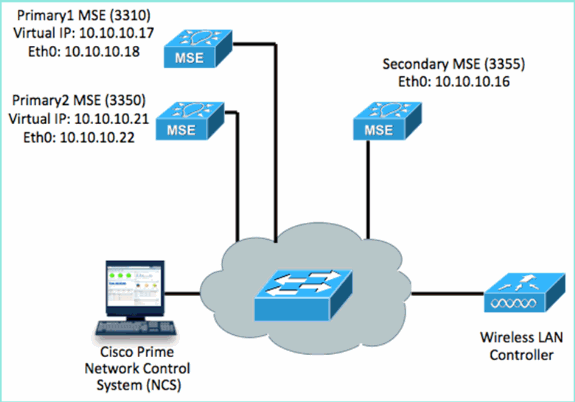
-
Configure cada uno de estos MSE para demostrar el escenario 2:1 HA:
MSE-3310 (Primary1) Server role: Primary Health Monitor IP Address (Eth0): 10.10.10.17 Virtual IP Address: 10.10.10.18 Eth1 – Not Applicable MSE-3350 (Primary2) Server role: Primary Health Monitor IP Address: 10.10.10.22 Virtual IP Address: 10.10.10.21 Eth1 – Not Applicable MSE-3355 (Secondary) Server role: Secondary Health Monitor IP Address: 10.10.10.16 Virtual IP Address: Not Applicable for a secondary
-
Una vez configurados todos los MSE, agregue Primary1 y Primary2 al NCS.

-
Haga clic para configurar el servidor secundario (como se muestra en los ejemplos anteriores). Comience con uno de los MSE principales.
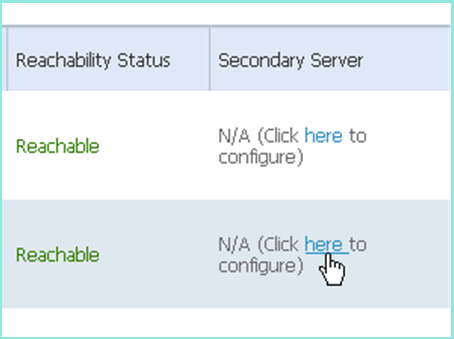
-
Introduzca los parámetros para el MSE secundario:
-
Nombre de dispositivo secundario: por ejemplo, [mse-3355-2}
-
Dirección IP secundaria: [10.10.10.16]
-
Complete los parámetros restantes.
-
Click Save.
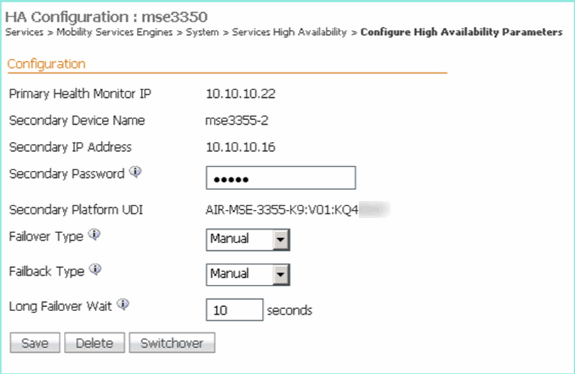
-
-
Espere un breve momento a que se configure la primera entrada secundaria.

-
Confirme que se agrega el servidor secundario para el primer MSE primario.
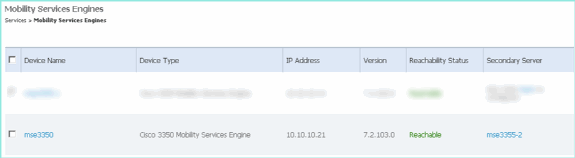
-
Repita los pasos 3 a 6 para el segundo MSE primario.
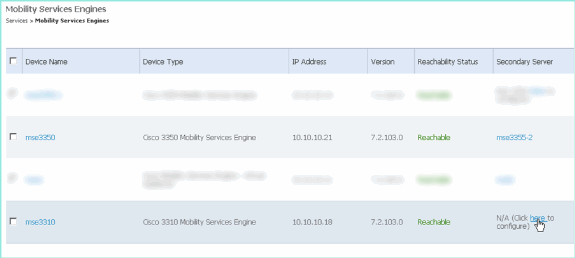
-
Finalice con los parámetros de HA para el segundo MSE primario.
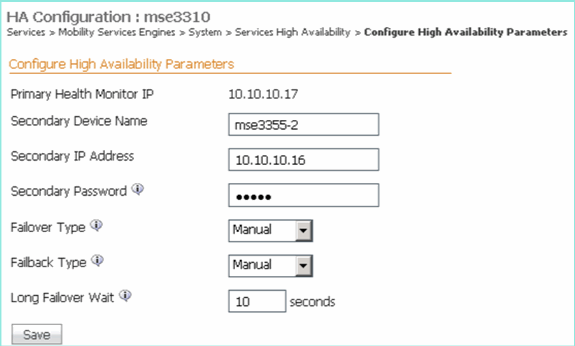
-
Guarde las configuraciones.

-
Compruebe el estado del progreso de cada uno de los MSE principales.
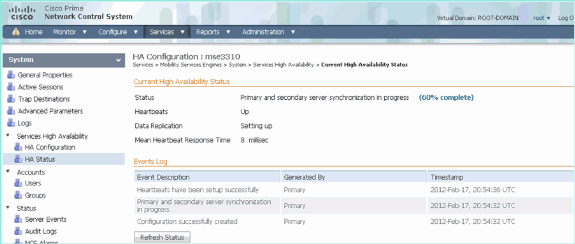
-
Confirme que los MSE Primario1 y Primario2 están configurados con un MSE Secundario.

-
En NCS > Servicios > Servicios de movilidad, elija Alta disponibilidad.
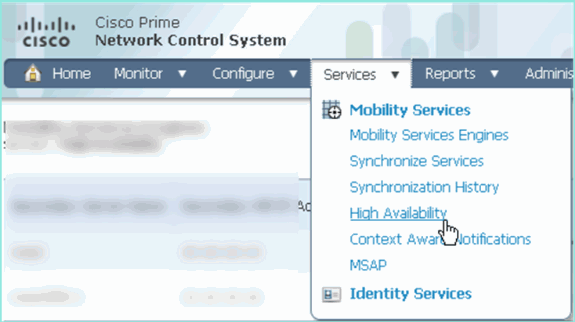
Tenga en cuenta que 2:1 está confirmado para MSE-3355 como secundario para MSE-3310 y MSE-3350.
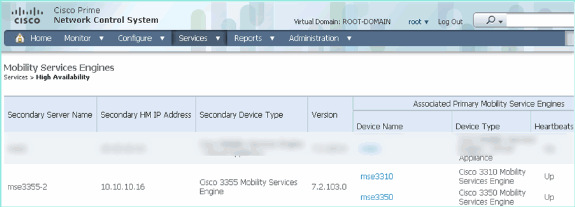
Aquí hay un ejemplo de salida de la configuración de HA desde la consola de los tres MSE cuando se utiliza el comando gethainfo:
[root@mse3355-2 ~]#gethainfo Health Monitor is running. Retrieving HA related information ---------------------------------------------------- Base high availability configuration for this server ---------------------------------------------------- Server role: Secondary Health Monitor IP Address: 10.10.10.16 Virtual IP Address: Not Applicable for a secondary Version: 7.2.103.0 UDI: AIR-MSE-3355-K9:V01:KQ45xx Number of paired peers: 2 ---------------------------- Peer configuration#: 1 ---------------------------- Health Monitor IP Address 10.10.10.22 Virtual IP Address: 10.10.10.21 Version: 7.2.103.0 UDI: AIR-MSE-3350-K9:V01:MXQ839xx Failover type: Manual Failback type: Manual Failover wait time (seconds): 10 Instance database name: mseos3 Instance database port: 1524 Dataguard configuration name: dg_mse3 Primary database alias: mseop3s Direct connect used: No Heartbeat status: Up Current state: SECONDARY_ACTIVE ---------------------------- Peer configuration#: 2 ---------------------------- Health Monitor IP Address 10.10.10.17 Virtual IP Address: 10.10.10.18 Version: 7.2.103.0 UDI: AIR-MSE-3310-K9:V01:FTX140xx Failover type: Manual Failback type: Manual Failover wait time (seconds): 10 Instance database name: mseos4 Instance database port: 1525 Dataguard configuration name: dg_mse4 Primary database alias: mseop4s Direct connect used: No Heartbeat status: Up Current state: SECONDARY_ACTIVE
La validación final para HA en NCS muestra el estado como completamente activo para MSE-3310 y MSE-3350.
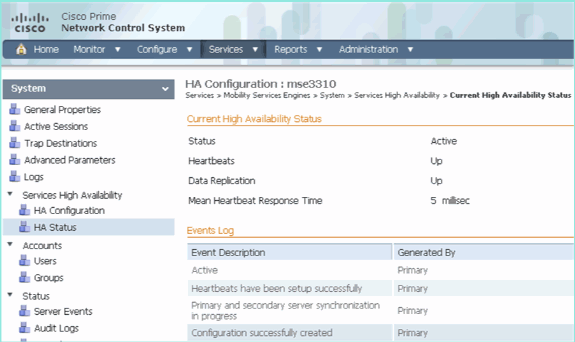
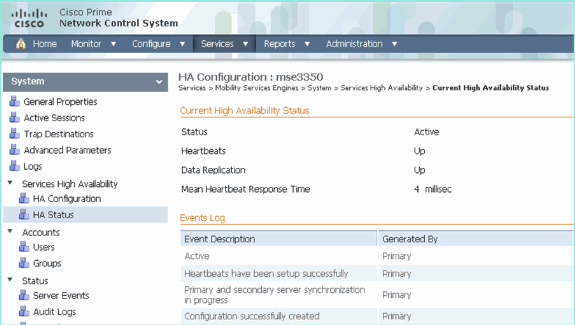
Resolución de problemas básicos de MSE HA
Al agregar el MSE secundario, puede ver un mensaje como este:
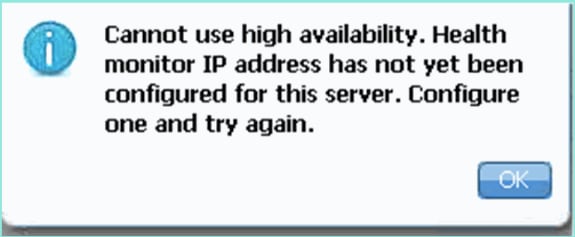
Es posible que se haya producido un problema durante el script de configuración.
-
Ejecute el comando getserverinfo para verificar si la configuración de red es correcta.
-
También es posible que los servicios no se hayan iniciado. Ejecute el comando /init.d/msed start.
-
Vuelva a ejecutar el script de instalación si es necesario (/mse/setup/setup.sh) y guárdelo al final.
El dispositivo virtual para MSE también requiere una licencia de activación (L-MSE-7.0-K9). De lo contrario, el sistema NCS pregunta al agregar el dispositivo virtual MSE secundario. Obtenga y agregue la licencia de activación para el dispositivo virtual de MSE.
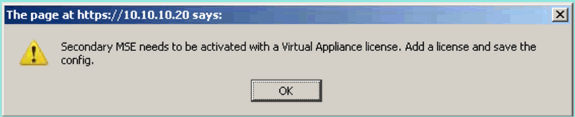
Si cambia la función HA en el MSE, asegúrese de que los servicios estén completamente detenidos. Por lo tanto, detenga los servicios con el comando /init.d/msed stop, luego ejecute nuevamente el script de configuración (/mse/setup/setup.sh).
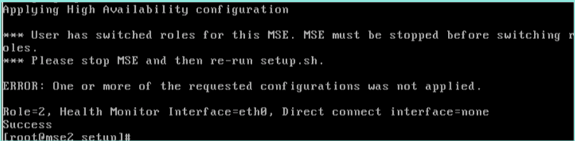
Utilice el comando gethainfo para obtener información de alta disponibilidad en MSE. Esto proporciona información útil para la resolución de problemas o la supervisión del estado y los cambios de HA.
[root@mse3355-2 ~]#gethainfo Health Monitor is running. Retrieving HA related information ---------------------------------------------------- Base high availability configuration for this server ---------------------------------------------------- Server role: Secondary Health Monitor IP Address: 10.10.10.16 Virtual IP Address: Not Applicable for a secondary Version: 7.2.103.0 UDI: AIR-MSE-3355-K9:V01:KQ45xx Number of paired peers: 2 ---------------------------- Peer configuration#: 1 ---------------------------- Health Monitor IP Address 10.10.10.22 Virtual IP Address: 10.10.10.21 Version: 7.2.103.0 UDI: AIR-MSE-3350-K9:V01:MXQ839xx Failover type: Manual Failback type: Manual Failover wait time (seconds): 10 Instance database name: mseos3 Instance database port: 1524 Dataguard configuration name: dg_mse3 Primary database alias: mseop3s Direct connect used: No Heartbeat status: Up Current state: SECONDARY_ACTIVE ---------------------------- Peer configuration#: 2 ---------------------------- Health Monitor IP Address 10.10.10.17 Virtual IP Address: 10.10.10.18 Version: 7.2.103.0 UDI: AIR-MSE-3310-K9:V01:FTX140xx Failover type: Manual Failback type: Manual Failover wait time (seconds): 10 Instance database name: mseos4 Instance database port: 1525 Dataguard configuration name: dg_mse4 Primary database alias: mseop4s Direct connect used: No Heartbeat status: Up Current state: SECONDARY_ACTIVE
Además, NCS High Availability View es una excelente herramienta de gestión para obtener visibilidad de la configuración de alta disponibilidad para MSE.
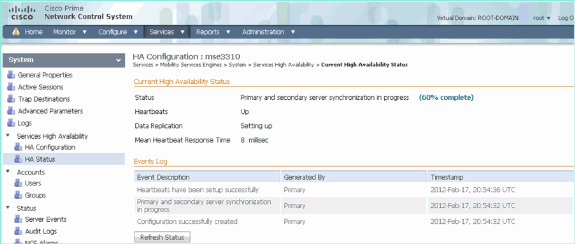
Información Relacionada
Historial de revisiones
| Revisión | Fecha de publicación | Comentarios |
|---|---|---|
1.0 |
01-Dec-2013
|
Versión inicial |
Contacte a Cisco
- Abrir un caso de soporte

- (Requiere un Cisco Service Contract)
 Comentarios
Comentarios